
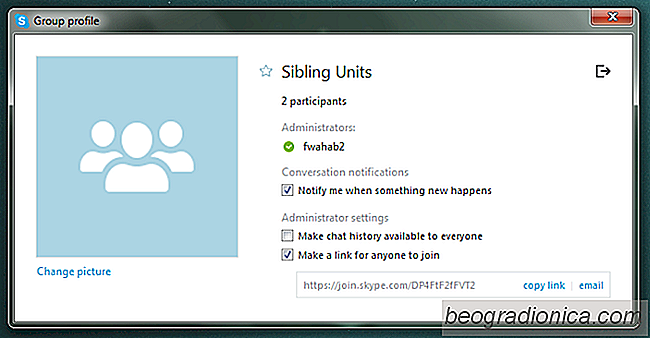
, Skype es, con mucho, una de las aplicaciones más populares utilizadas para reuniones remotas, entrevistas y hablar con familiares que viven muy lejos. Aunque Skype tiene aplicaciones móviles tanto para Android como para iOS, no se usa de la misma manera que aplicaciones como Viber, Whatsapp y Facebook Messenger. Los usuarios de Skype lo usan más desde sus computadoras de escritorio y mucho menos desde sus teléfonos móviles. Skype no solo te permite tener conversaciones individuales, sino que también te permite crear grupos para que puedas tener reuniones virtuales. Dicho eso, si descubres que eres parte de una conversación grupal de Skype que no es relevante para ti, pero no es una opción, puedes intentar silenciarlo para que las nuevas alertas constantes de mensajes no te molesten. Aquà se explica cómo hacerlo.
Al desactivar las alertas de una conversación grupal, se silenciarán las alertas de audio que reciba de un nuevo mensaje recibido en el grupo. Continuará viendo la cantidad de mensajes nuevos como insignia en la conversación y en el icono de la barra de tareas de Skype.
Para silenciar las conversaciones de un grupo, vaya a la configuraciĂłn del grupo y desmarque 'Notificarme cuando ocurra algo nuevo'.
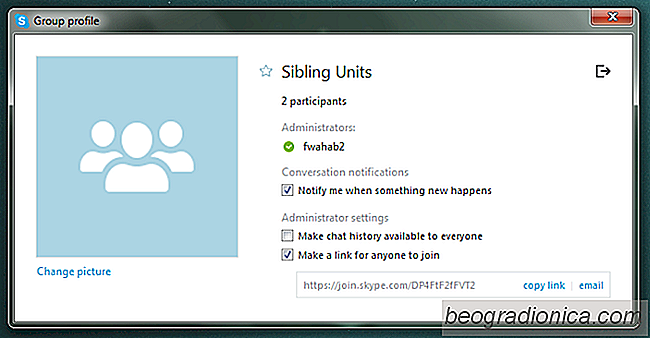
Por supuesto, hay una manera mucho más rápida de hacerlo sobre la marcha. Para desactivar las alertas de una conversación, simplemente escriba lo siguiente en la ventana de chat y presione enter. Sus destinatarios no lo verán de su lado.

CĂłmo mover una ventana fuera de pantalla a su pantalla principal
Microsoft ha estado trabajando para mejorar la compatibilidad con mĂşltiples monitores en Windows. Windows 10 es marginalmente mejor que Windows 7 en este sentido. Microsoft está dando pequeños pasos ya que mejora lentamente la compatibilidad con mĂşltiples monitores en su plataforma de escritorio. TodavĂa hay algunos errores que resolver, y algunos de ellos son bastante antiguos.

CĂłmo agregar transparencia a cualquier ventana y fijarla en la parte superior
El sĂmbolo del sistema y la ventana Bash en Windows 10 tienen una fondo solido. Puede cambiar el color de fondo pero, lo que es más importante, puede hacerlo transparente. Se ve bien y algunas personas encuentran que es más fácil para los ojos. No muchas aplicaciones admiten transparencia, por lo que si quiere algo similar en una aplicaciĂłn de escritura, necesita una aplicaciĂłn de terceros para solucionar el problema.